Cambiar la forma en que se activan los enlaces (Microsoft Word)
Fay tiene dos documentos vinculados entre sí: un formulario vinculado a un documento de información. En su PC de trabajo, cuando coloca el puntero del mouse sobre el enlace, se muestra como una «mano de puntero». En su PC en casa, no tiene la mano, pero puede hacer clic con el botón derecho y seleccionar para abrir el enlace.
Fay se pregunta por qué el comportamiento es diferente en los dos sistemas y qué puede hacer para reparar la PC de su hogar.
La diferencia de comportamiento que observa Fay en realidad está controlada por una configuración dentro de Word. En Word 2007, haga clic en el botón Office y luego en Opciones de Word. En Word 2010 o una versión posterior, muestre la pestaña Archivo de la cinta y luego haga clic en Opciones. Haga clic en Avanzado y muestre la parte de Opciones de edición de las opciones. (Estas son las opciones que se encuentran en la parte superior de las opciones avanzadas). (Consulte la Figura 1.)
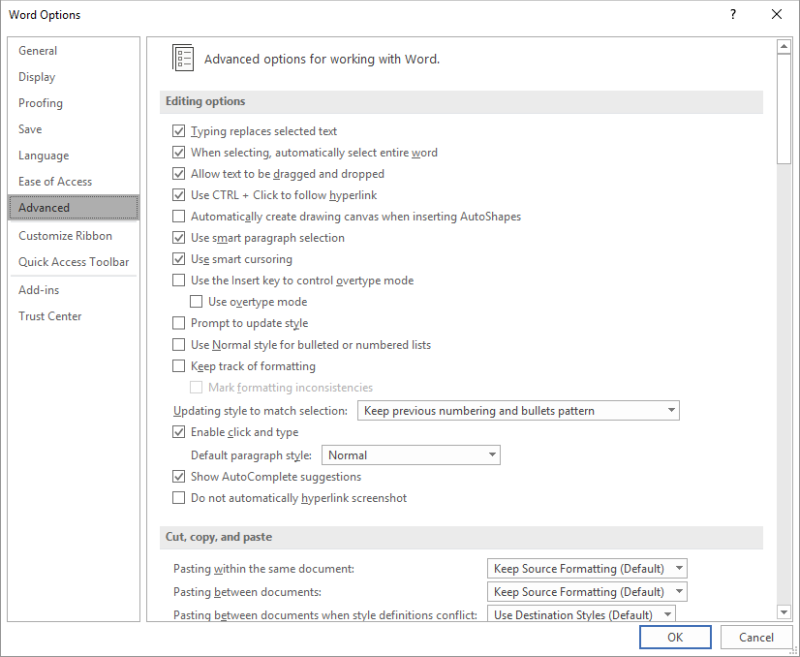
Figura 1. Opciones avanzadas del cuadro de diálogo Opciones de Word.
Preste atención a la configuración denominada Usar CTRL + clic para seguir el hipervínculo.
Si esta casilla de verificación está seleccionada, Word requiere el uso de la tecla Ctrl para activar el enlace. (O, como hizo Fay, haga clic con el botón derecho en el vínculo y seleccione abrirlo). Si la casilla de verificación no está seleccionada, obtendrá la «mano del puntero» y podrá simplemente hacer clic en un vínculo para seguirlo.
WordTips es su fuente de formación rentable en Microsoft Word.
(Microsoft Word es el software de procesamiento de texto más popular del mundo). Este consejo (6052) se aplica a Microsoft Word 2007, 2010, 2013, 2016, 2019 y Word en Office 365.